Berpikir Lebih Luas Dari Panduan Pengguna Filmora
Speech to Text/Text to Speech/SRT di Mac
Pelajarilah metode peningkatan sulih suara dan penyuntingan teks terjemahan dalam panduan artikel ini.
Speech to Text (STT)
Metode untuk Menggunakan Fungsi
- Metode 1 - Pilih aset audio di timeline, klik Tools > Audio > Speech-to-Text.
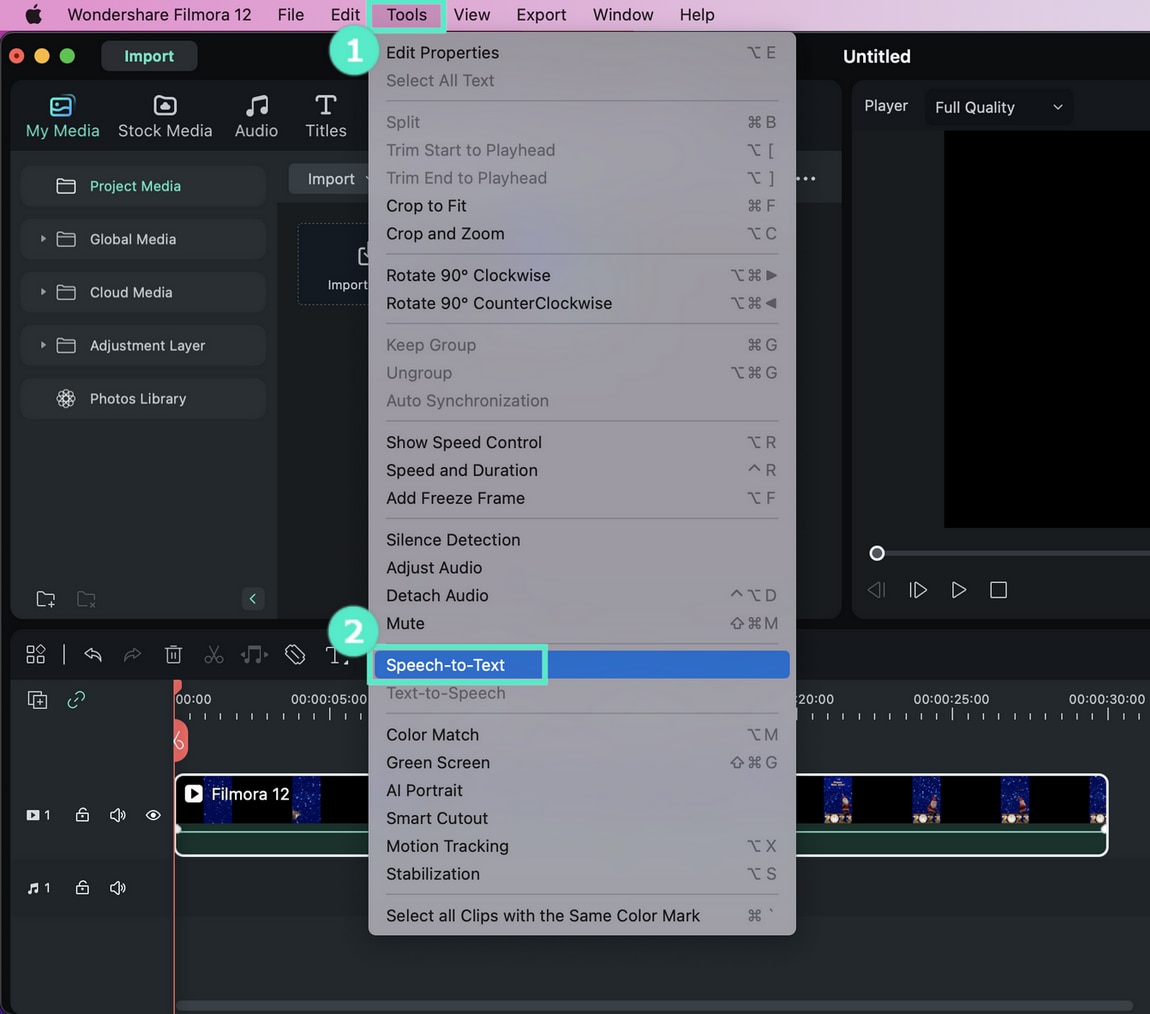
- Metode 2 - Pilih video/audio di area sumber Media, klik kanan, dan lihat Speech to Text.
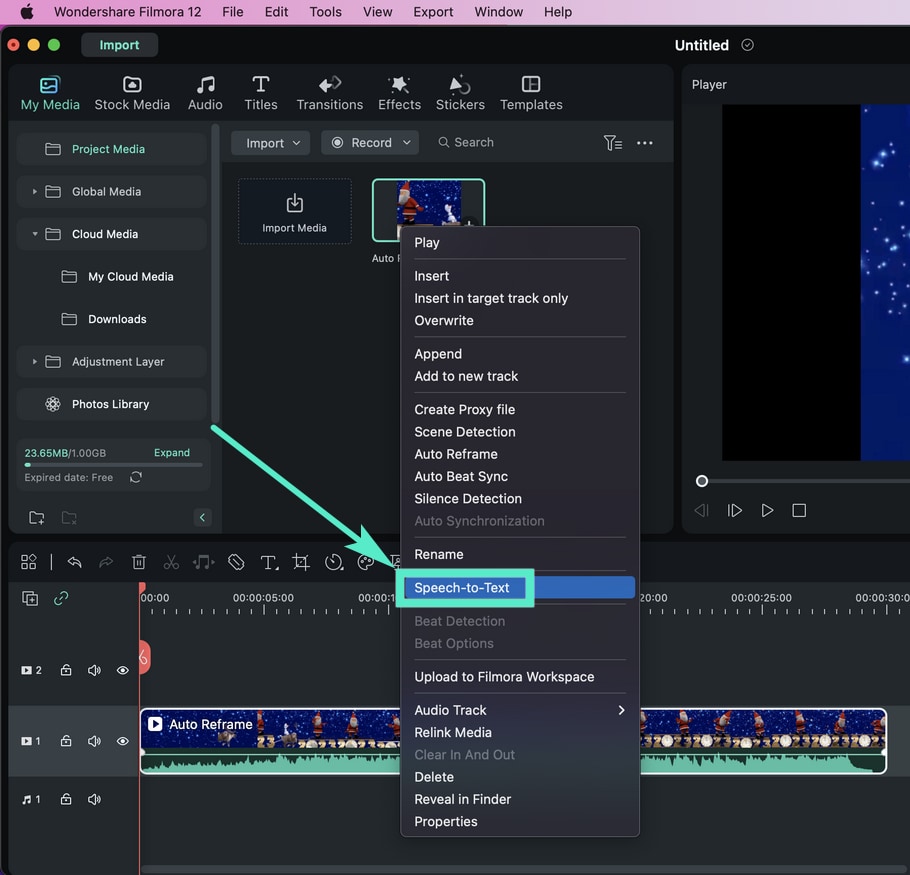
- Metode 3 - Pilih aset audio di timeline. Di menu toolbar, Anda akan melihat Speech to Text.
Catatan:
Jika jenis file tidak didukung di timeline, ikon Speech to Text tidak akan muncul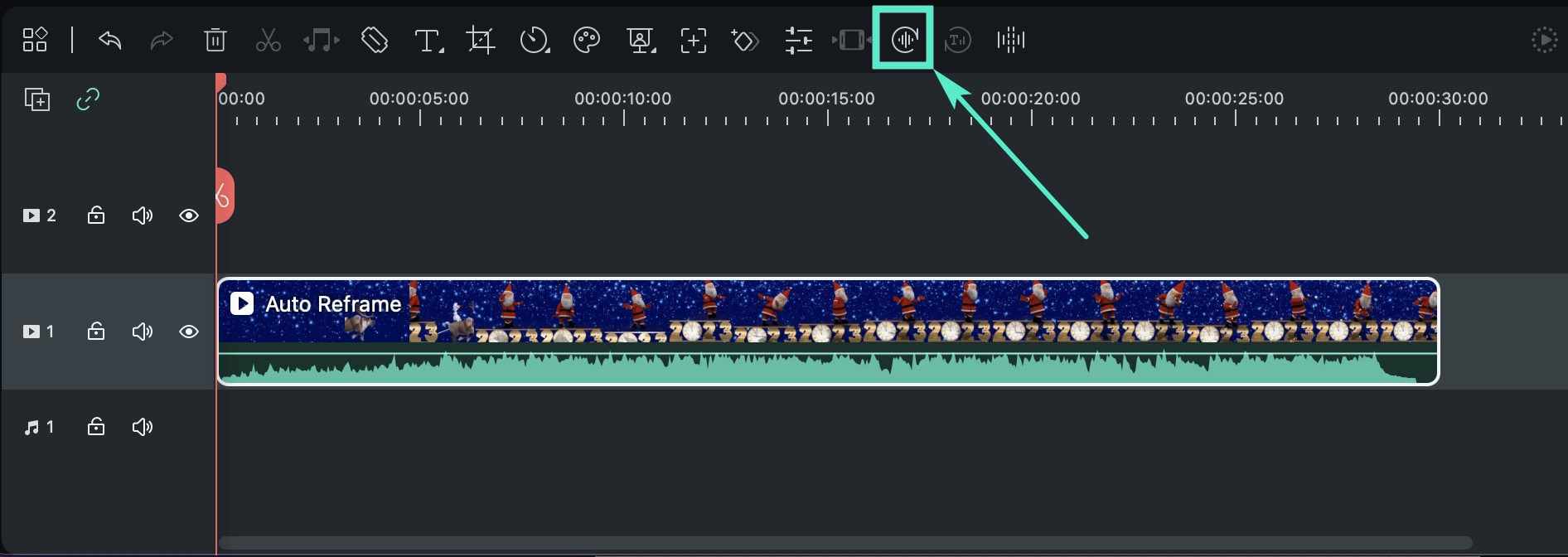
- Metode 4 - Pilih audio pada timeline, klik kanan dan pilih Speech to Text.
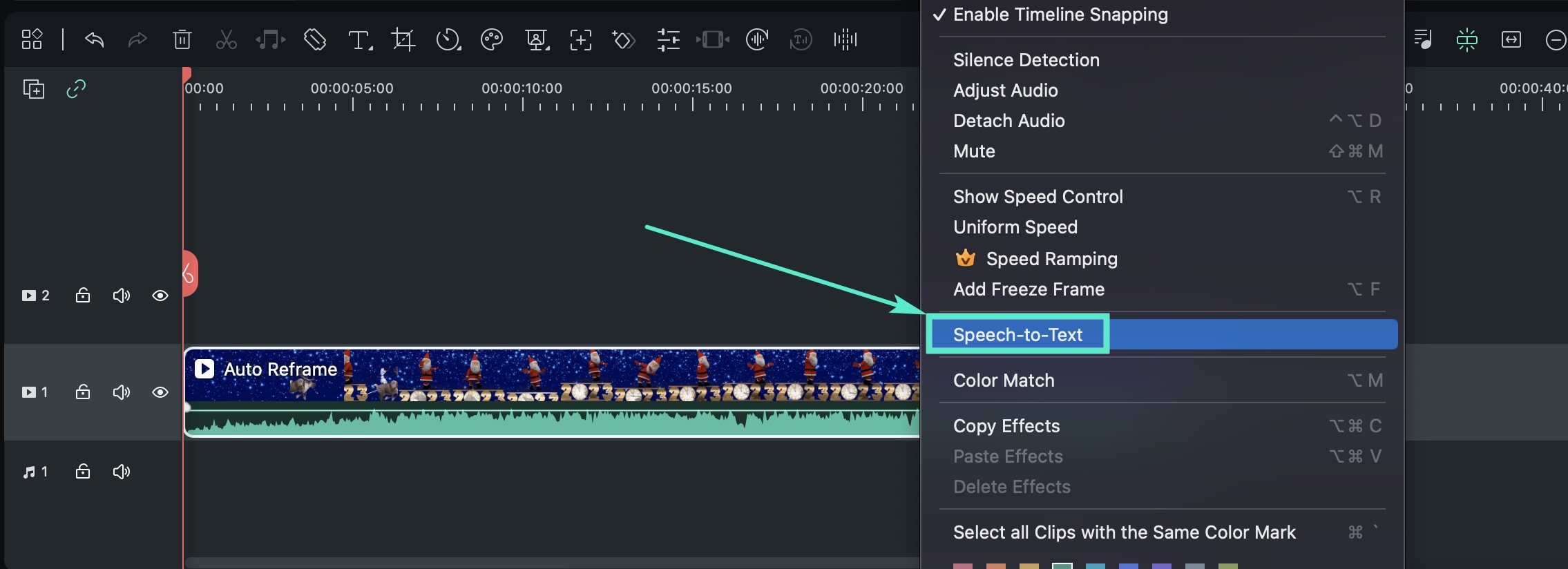
Pengaturan Parameter
- Pada tip pemilihan parameter Speech to Text, Anda dapat memilih bahasa audio yang akan ditranskripsi dan file yang akan dikonversikan.
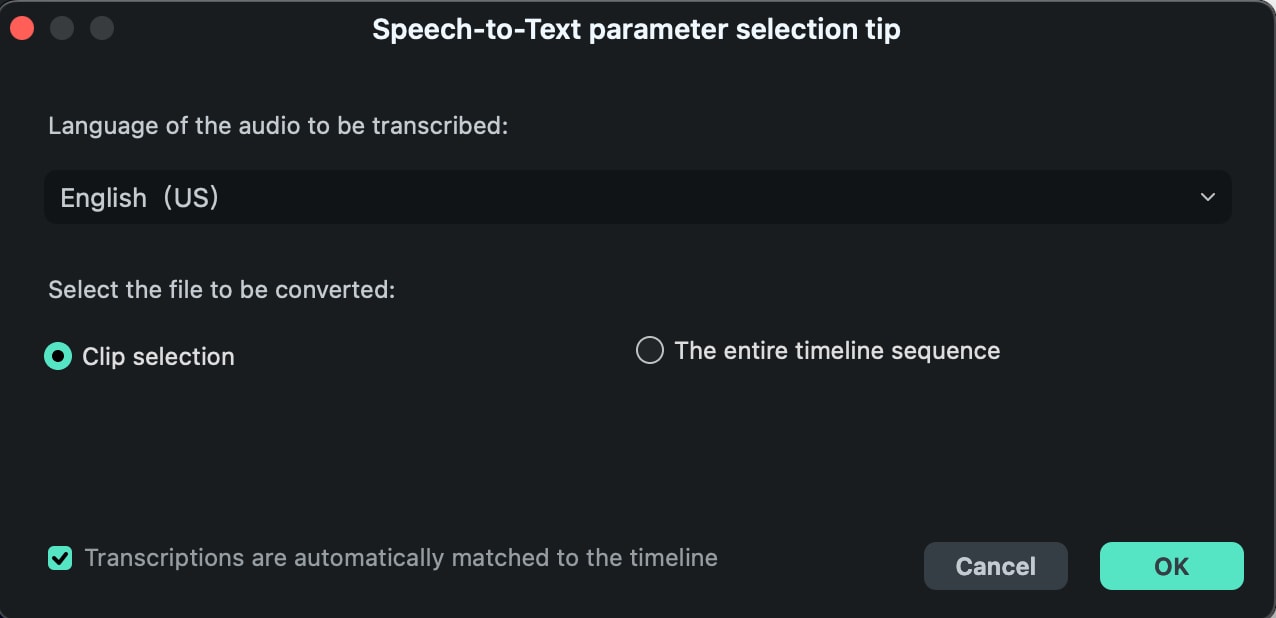
Daftar Tugas
- Dalam daftar layanan voice-text, Anda dapat melihat nama file, durasi, dan status.
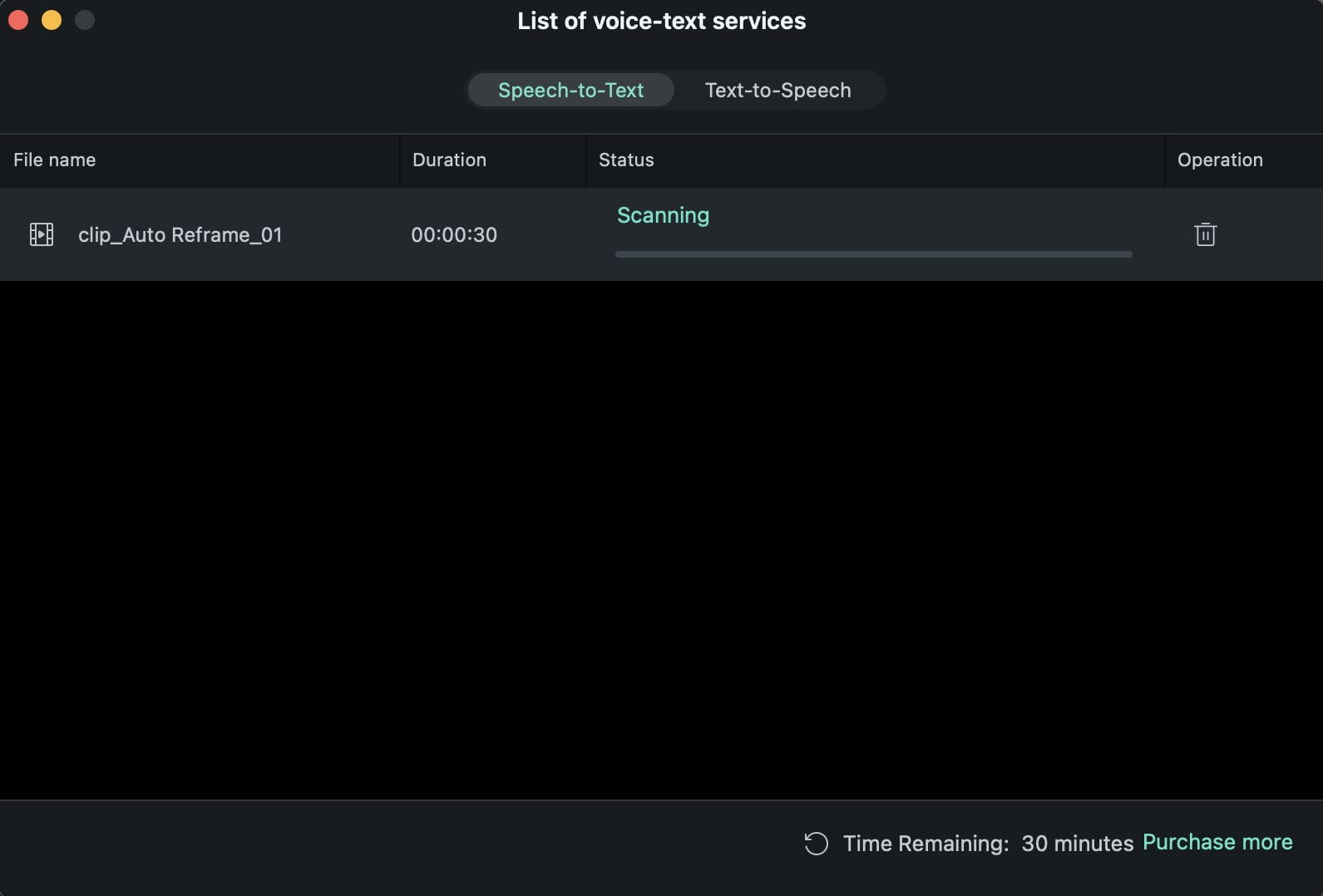
Pembuatan File
- File yang dihasilkan akan ditampilkan dalam format SRT.
Text to Speech (TTS)
Metode untuk Menggunakan Fungsi
- Metode 1 - Pilih aset judul di timeline dan klikTools > Text to Speech.

- Metode 2 - Pilih aset judul di timeline, dan klik ikon Text to Speech di menu toolbar.
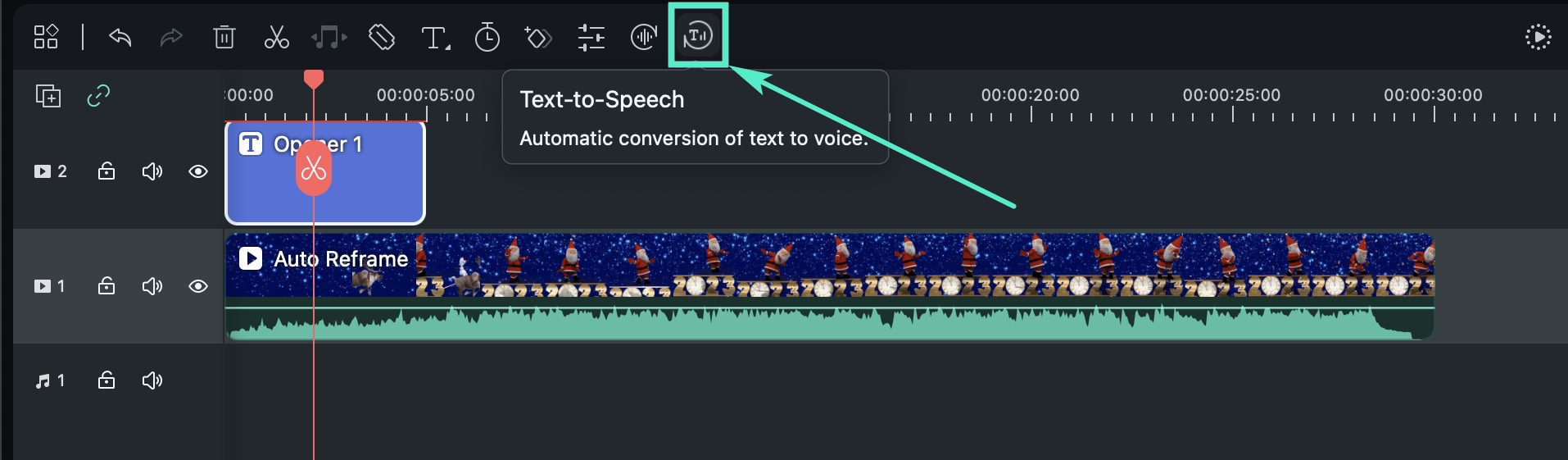
- Metode 3 - Pilih aset judul pada timeline, klik kanan dan pilihText to Speech.
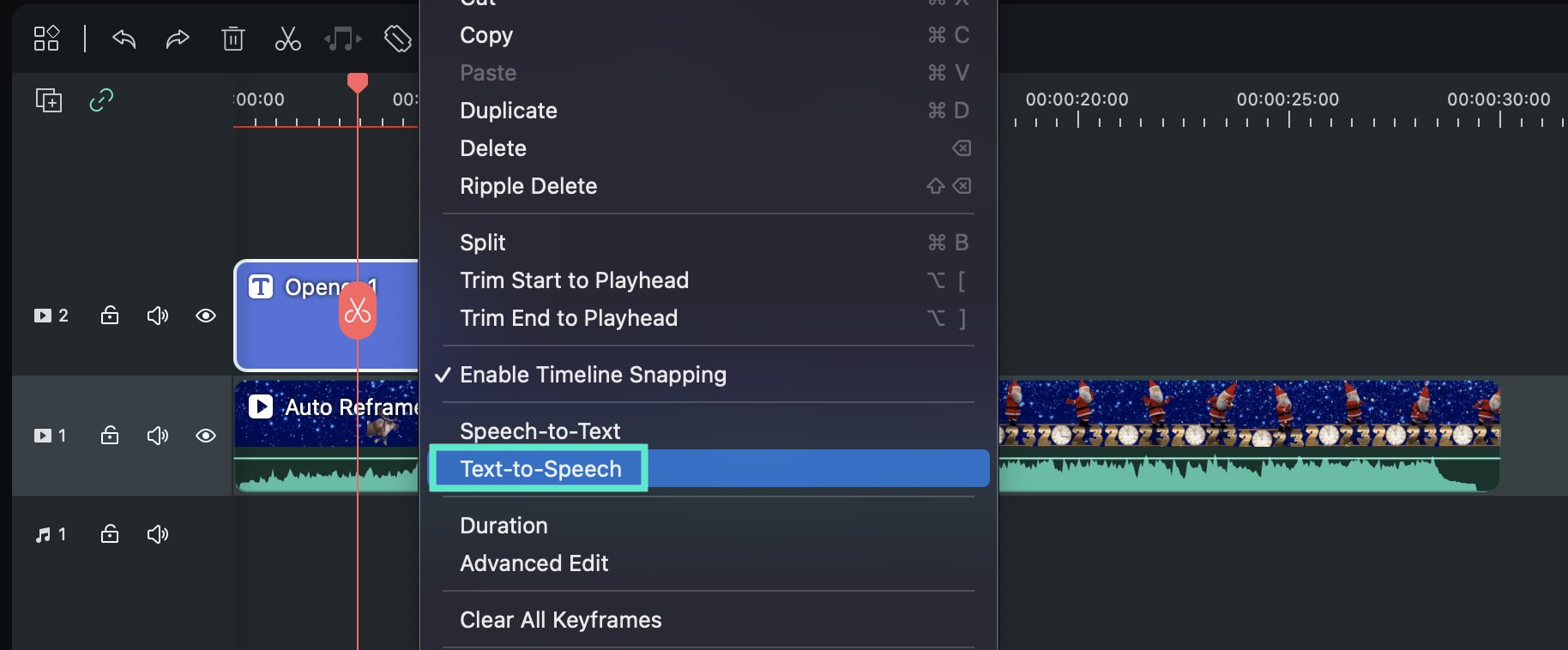
Pengaturan Parameter
- Pilihlah bahasa judul dan nama suara di bilah pengaturan parameter TTS. Anda juga dapat menyesuaikan Kecepatan dan Nada dengan menggerakkan bilah gulir kiri dan yang sesuai.
Catatan:
Ingatlah untuk mencentang "Transcriptions are automatically matched to the timeline" jika perlu.
Daftar Tugas
- Klik dua kali pada daftar yang sudah selesai kemudian file yang dihasilkan akan disorot.
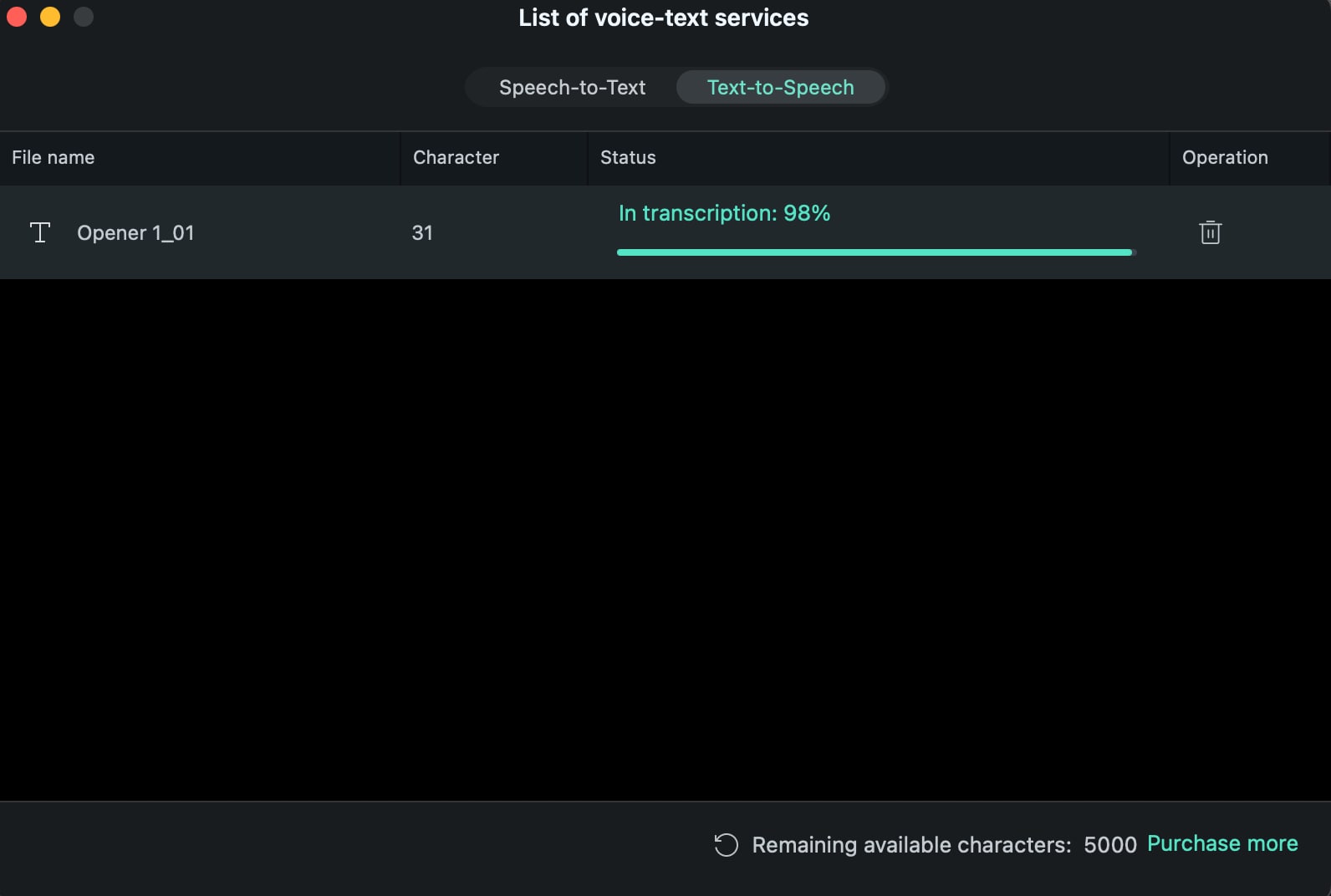
Pembuatan File
- Format suara yang dihasilkan adalah MP3, file otomatis akan tersimpan di Media, dan lokasi lokalnya sama dengan lokasi penyimpanan default file Filmora.
SRT
Cara Mengimpor dan Mengedit
File SRT yang diekspor oleh alat lain dapat diimpor ke Filmora untuk diedit, Filmora menyediakan pengeditan teks terjemahan yang lebih nyaman. Anda juga dapat memilih item SRT dan mengubahnya menjadi berbagai suara dalam sekali klik.
- Impor file teks terjemahan SRT langsung dari area sumber daya Media.
- Klik kanan pada timeline dan pilih Advanced Edit atau klik dua kali file SRT yang dipilih untuk diklip.
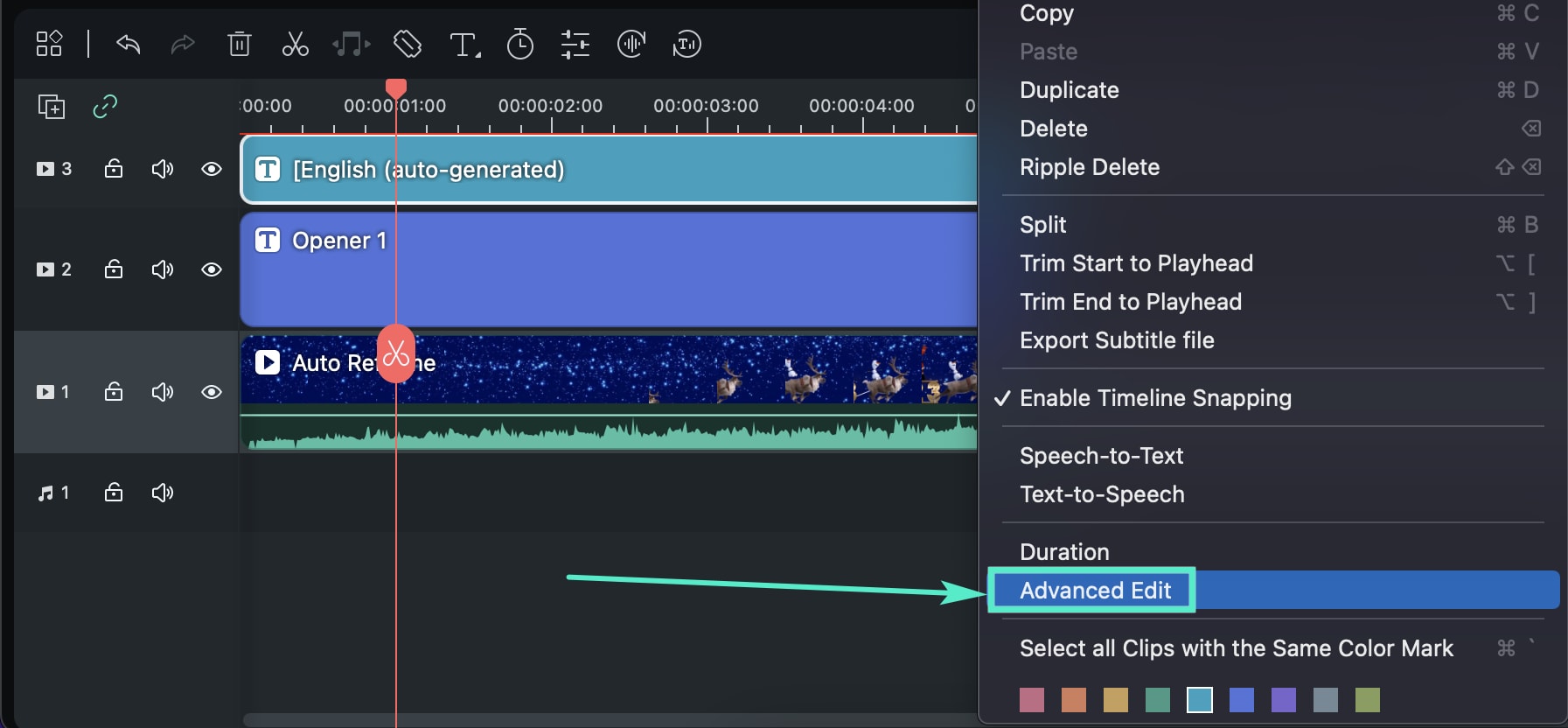
- Anda dapat mengedit kode waktu, mengubah teks terjemahan, menambah/menghapus/menggabungkan teks terjemahan, dan mengubah gaya teks terjemahan di jendela pop-up Edit File Subtitle.
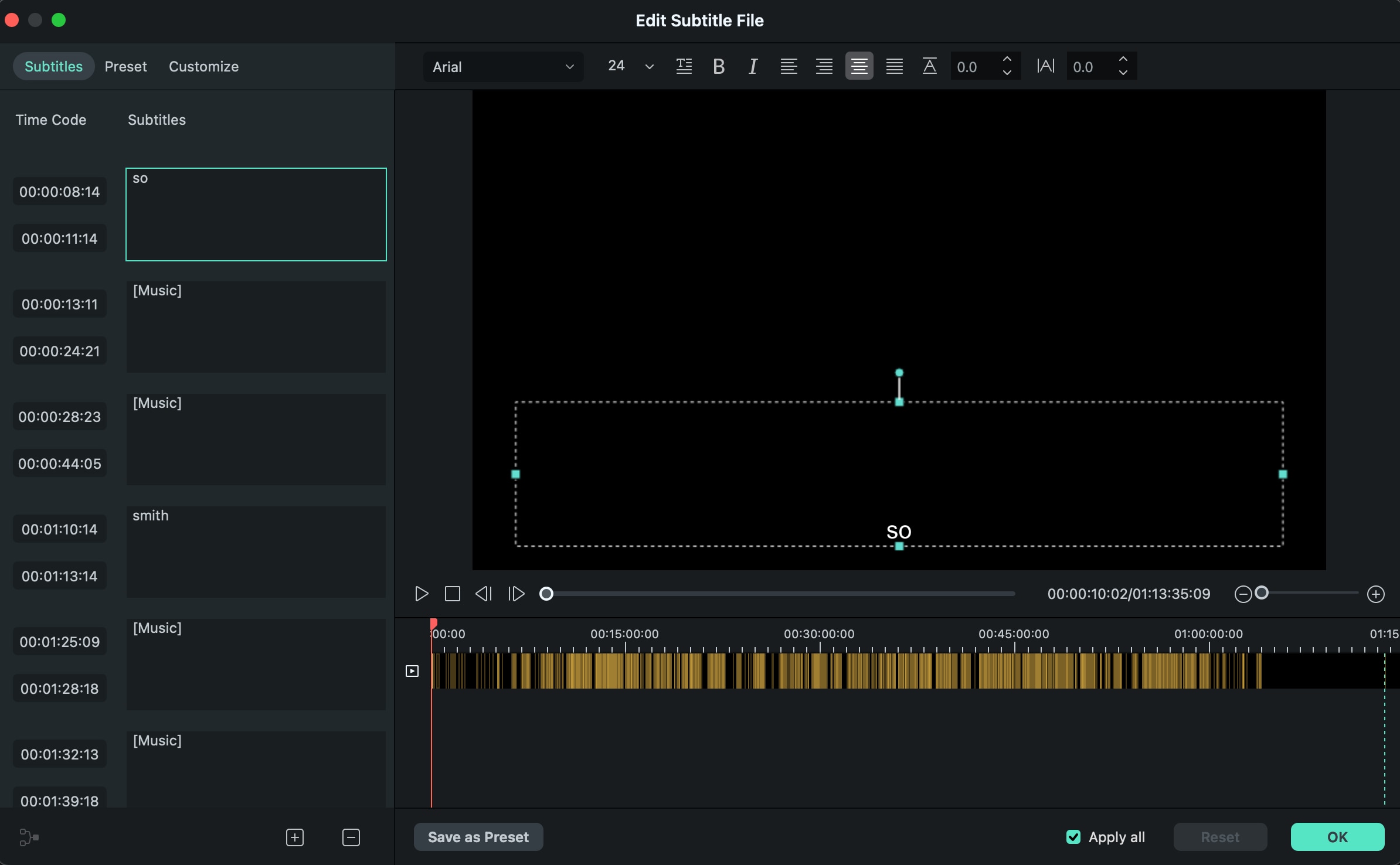
- Pilih file SRT di timeline, klik kanan dan pilih Export Subtitle File.
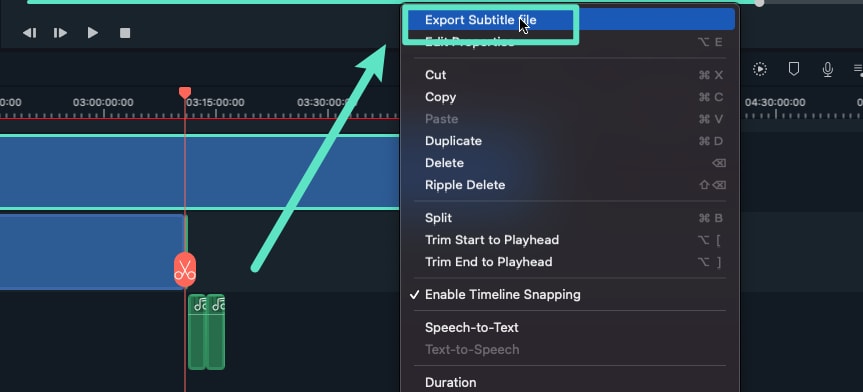
Tips Menggunakan Fungsi STT/TTS
❶ Apakah lisensi STT/TTS sama dengan versi Windows dan Mac?
TIDAK. Seperti lisensi Filmora, konfigurasinya dibedakan menurut Windows dan Mac.
❷ Apakah otorisasi akan diulang setelah mengisi ulang STT/TTS beberapa kali?
Ya. Berbeda dengan perpanjangan waktu kedaluwarsa setelah beberapa kali pembelian Filmora, satuan STT/TTS adalah jumlah jam/karakter, dan beberapa pembelian secara otomatis mengakumulasi banyak jam/karakter.
❸ Bagaimana jika saya ingin lebih banyak paket karakter STT/TTS?
Anda dapat menghubungi layanan pelanggan langsung di purchasing page.
❹ Apakah saldo karakter STT/TTS akan terpotong jika unggahan/transkripsi gagal?
TIDAK.
❺ Apakah saldo karakter STT/TTS akan berkurang jika format file tidak didukung?
TIDAK.
❻ Apakah saldo karakter STT/TTS akan berkurang jika tugas terhapus selama proses pengunggahan/transkripsi?
Jika tugas gagal, saldo tidak akan berkurang; jika berhasil, saldo akan terpotong.
